MFC-J4510DW
Întrebări frecvente şi depanare
Document Blocat (Document Jam)
Documentul nu a fost introdus sau alimentat corect sau documentul scanat folosind unitatea ADF a fost prea lung.
Cazul1: Dacă documentul este blocat în partea de sus a unităţii ADF
Scoateţi orice hârtie din ADF care nu este blocată. Deschideţi capacul ADF. Înlăturaţi documentul blocat trăgându-l în sus. Închideţi capacul ADF. Apăsaţi pe
Pentru a evita blocaje de hârtie închideţi corect capacul ADF apăsându-l pe mijloc.
Cazul2: Dacă documentul este blocat în interiorul unităţii ADF
Înlăturaţi orice hârtie care nu este blocată din ADF. Ridicaţi capacul documentelor. Scoateţi documentul blocat, din partea stângă. Închideţi capacul documentelor. Apăsaţi pe
Cazul3: Dacă în ADF este blocat un document mic
Ridicaţi capacul documentelor. Introduceţi o bucată de hârtie rigidă, cum ar fi hârtie cartonată, în ADF pentru a elimina orice resturi de hârtie. Închideţi capacul documentelor. Apăsaţi pe
Dacă nu aţi primit răspuns la întrebarea dumneavoastră, aţi verificat celelalte întrebări frecvente?
Dacă aveţi nevoie de asistenţă suplimentară, vă rugăm să contactaţi serviciul de asistenţă clienţi Brother:
Modele asociate MFC-J4410DW, MFC-J4510DW
Spuneţi-vă părerea despre conţinutul furnizat
Pentru a ne ajuta să îmbunătăţim serviciile de asistenţă, vă rugăm să vă spuneţi părerea.
Mesaje de eroare Alimentare hârtie / Blocare hârtie Imprimare Scanare Copiere Telefon Fax Mobil Cloud Altele Funcții avansate (pentru Administratori) Linux Configurare produs Driver / Software Setări reţea Consumabile / Hârtie / Accesorii Curăţare Specificaţii Informaţii de asistenţă SO Video - Întrebări frecvente
Imprimantă Scaner / Scan Key Tool
PC-FAX / Modem fax Îmbunătățirea securității Mesaje de eroare afişate pe ecranul aparatului Mesaje de eroare afişate pe Status Monitor Mesaje de eroare afişate pe calculator Mesaje de eroare afişate pe dispozitivul mobil Blocare hârtie Probleme care apar la alimentarea hârtiei Încărcare / Manevrare hârtie Imprimare imposibilă (în reţea) Imprimare imposibilă (prin portul USB / paralel) Imprimare imposibilă (folosind un dispozitiv mobil) Probleme de calitate a imprimării Probleme care apar la imprimarea directă Probleme generale de imprimare Imprimare de la calculator (Windows) Imprimarea de la calculator (Macintosh) Imprimarea de pe dispozitive mobile Imprimarea directă de la aparat Configurarea / Gestionarea imprimării Sfaturi pentru imprimare Scanare imposibilă (în reţea) Scanare imposibilă (prin portul USB / paralel) Scanare imposibilă (folosind un dispozitiv mobil) Probleme generale de scanare Scanarea de la aparat Scanarea de pe dispozitivele mobile Scanare de la calculator (Windows) Scanare de la calculator (Macintosh) Configurarea / Gestionarea scanării Sfaturi pentru scanare Probleme de calitate a copierii Probleme generale de copiere Copierea Probleme cu telefonul Utilizarea telefonului Configurarea telefonului Informații de rețea avansate Probleme care apar la configurarea reţelei prin cablu Probleme care apar la configurarea reţelei fără fir Configurarea reţelei prin cablu Configurarea reţelei fără fir Sfaturi pentru configurarea reţelei Trimitere fax imposibilă Primire fax imposibilă Probleme de calitate la transmisiile fax Probleme generale care apar la transmisiile fax Trimiterea faxurilor Primirea faxurilor Trimiterea unui fax de la calculator (PC-Fax) Primirea unui fax folosind calculatorul (PC-Fax) Configurarea / Gestionarea transmisiilor fax Sfaturi pentru efectuarea transmisiilor fax Probleme care apar la utilizarea dispozitivelor iOS Brother iPrint&Scan / Mobile Connect (iOS) AirPrint (iOS) Probleme care apar la utilizarea dispozitivelor Android™ Brother iPrint&Scan / Mobile Connect (Android™) Brother Image Viewer (dispozitiv Android™) Probleme care apar la utilizarea dispozitivelor Windows Phone Brother iPrint&Scan (dispozitiv Windows Phone) Probleme care apar la utilizarea Brother Web Connect Brother Web Connect Probleme de funcţionare a aparatului Instalarea / Configurarea aparatului Manevrarea hârtiei Instalarea driverelor / programelor software Actualizarea driverelor / programelor software / firmware Dezinstalarea driverelor / programelor software Configurarea driverului / programelor software Sfaturi pentru utilizarea driverului / programelor software Consumabile Hârtie Curăţare Specificaţiile produsului Specificaţiile hârtiei Asistenţă Windows Asistenţă Macintosh Depanare video

 .
.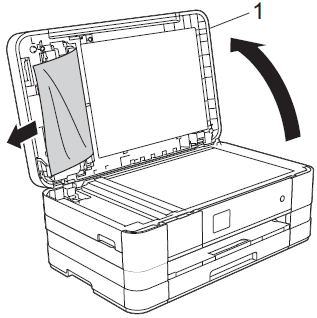
 .
.
 .
.